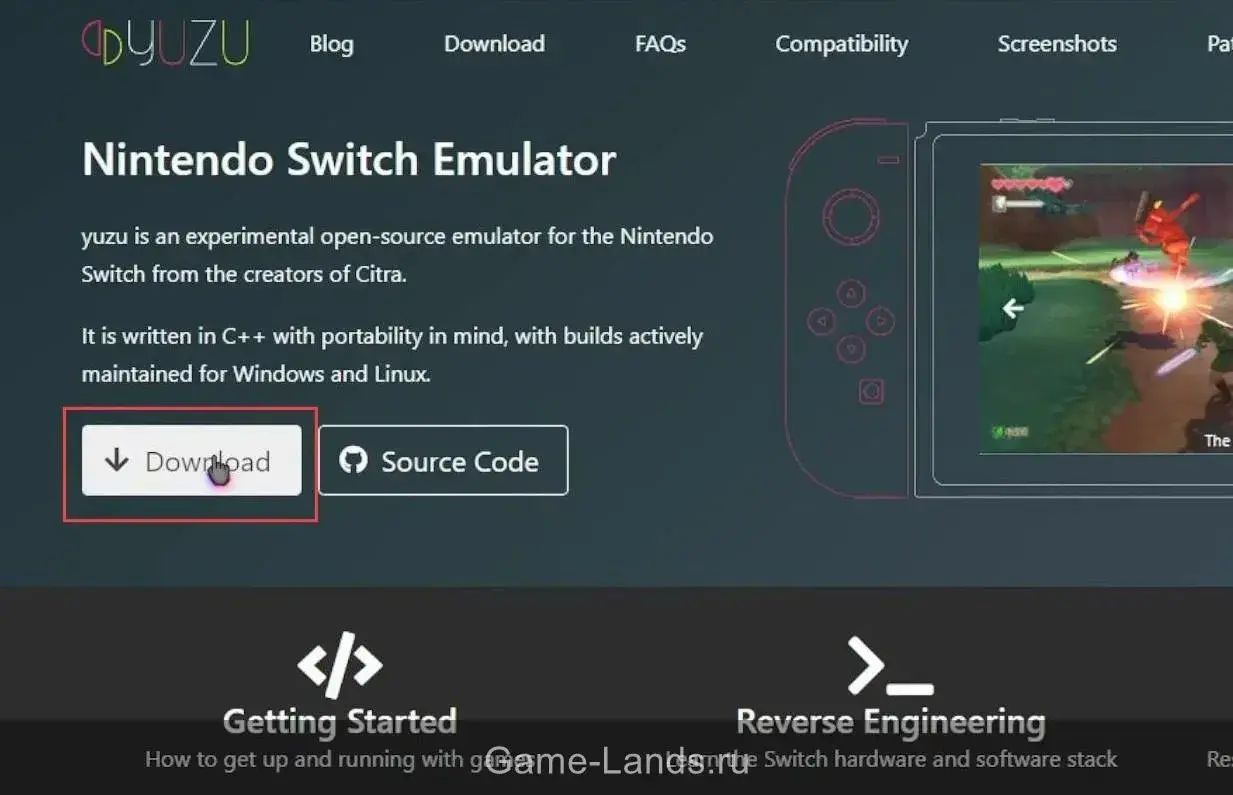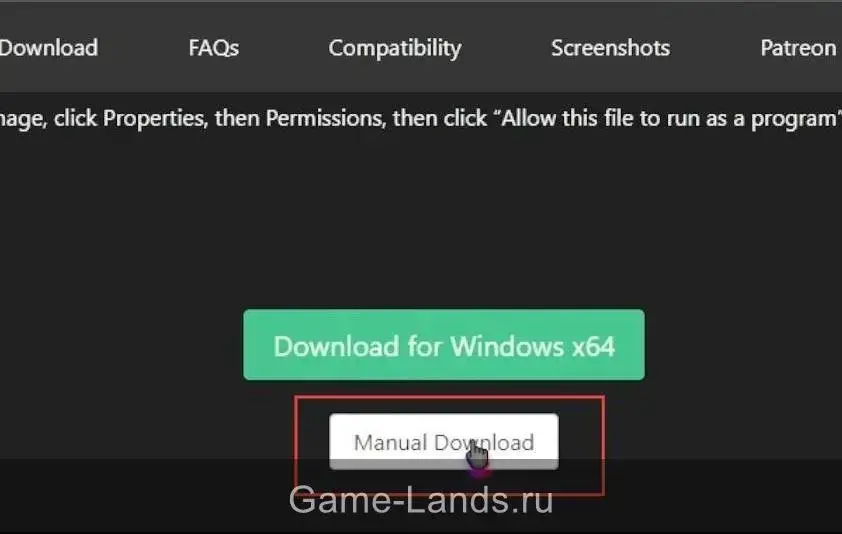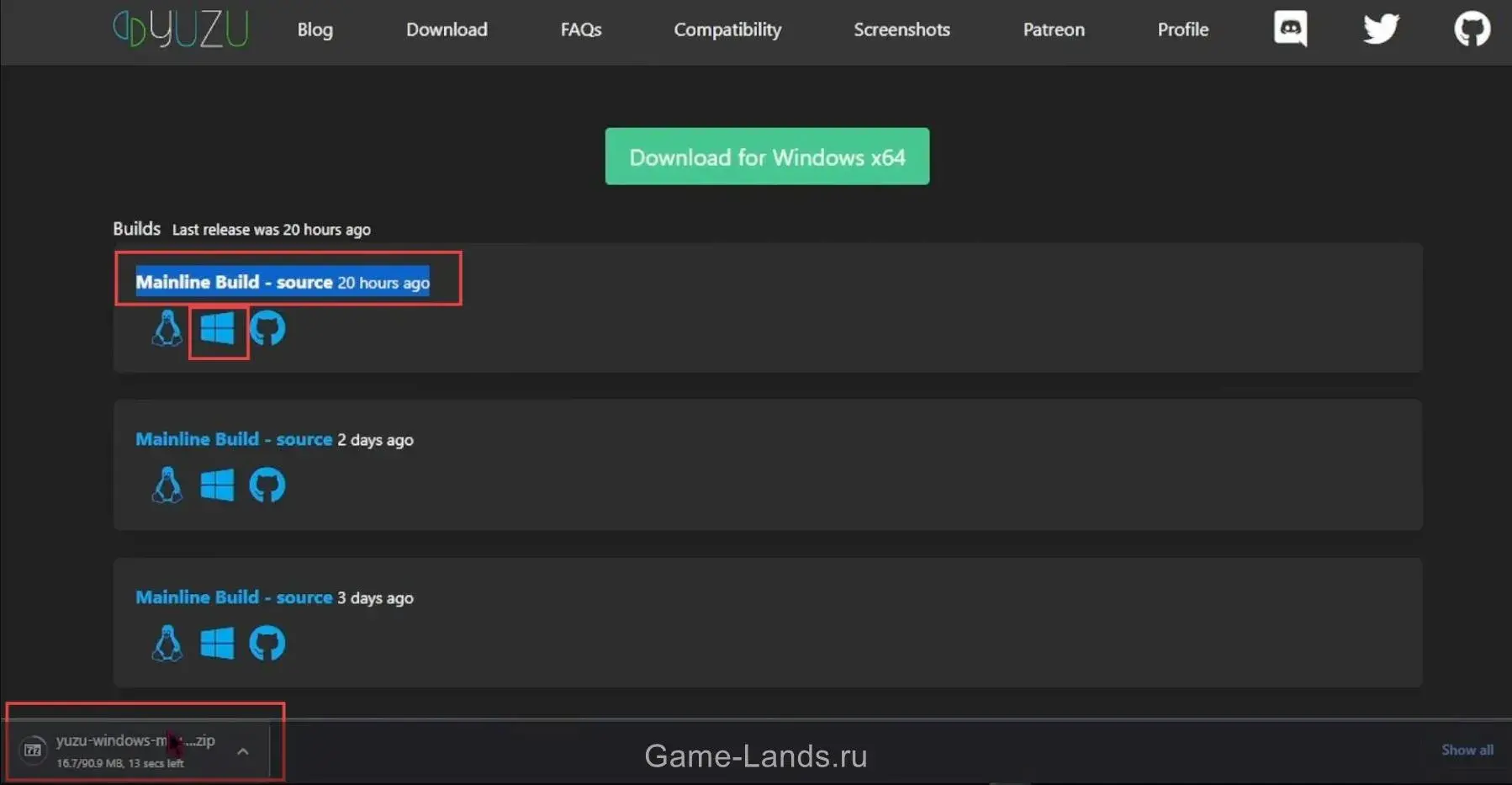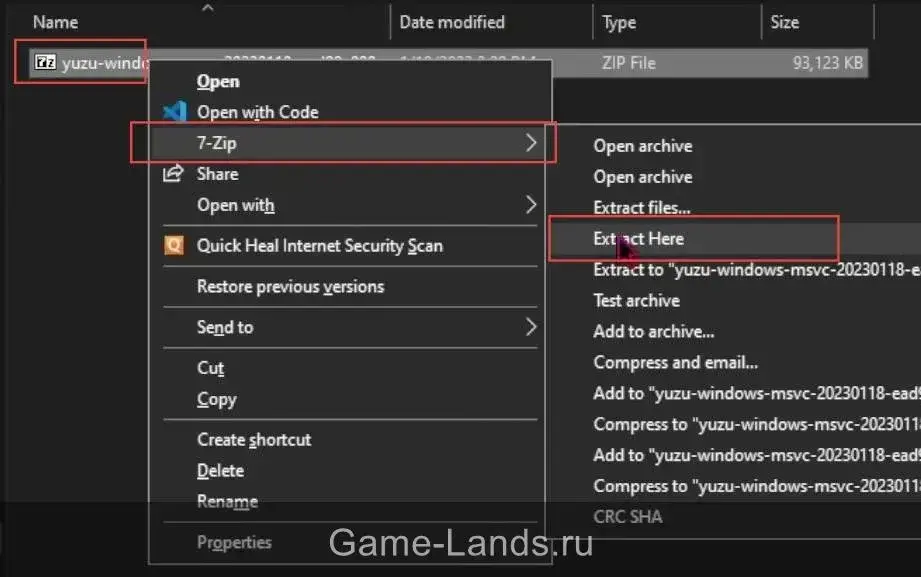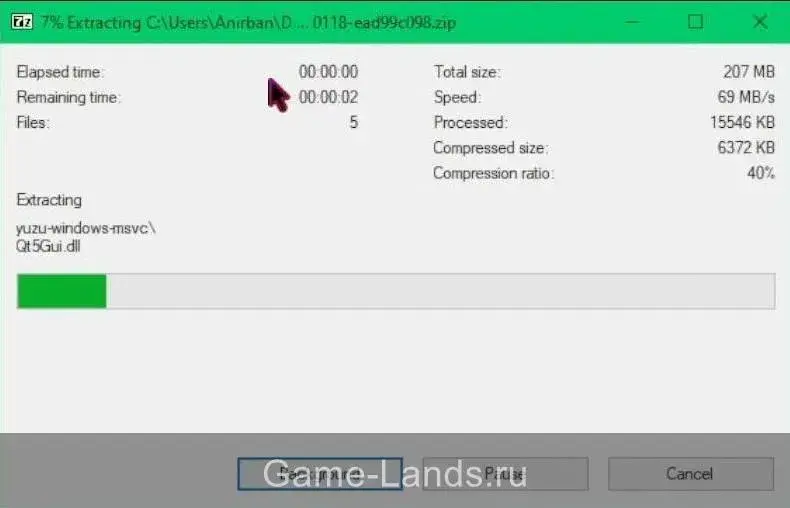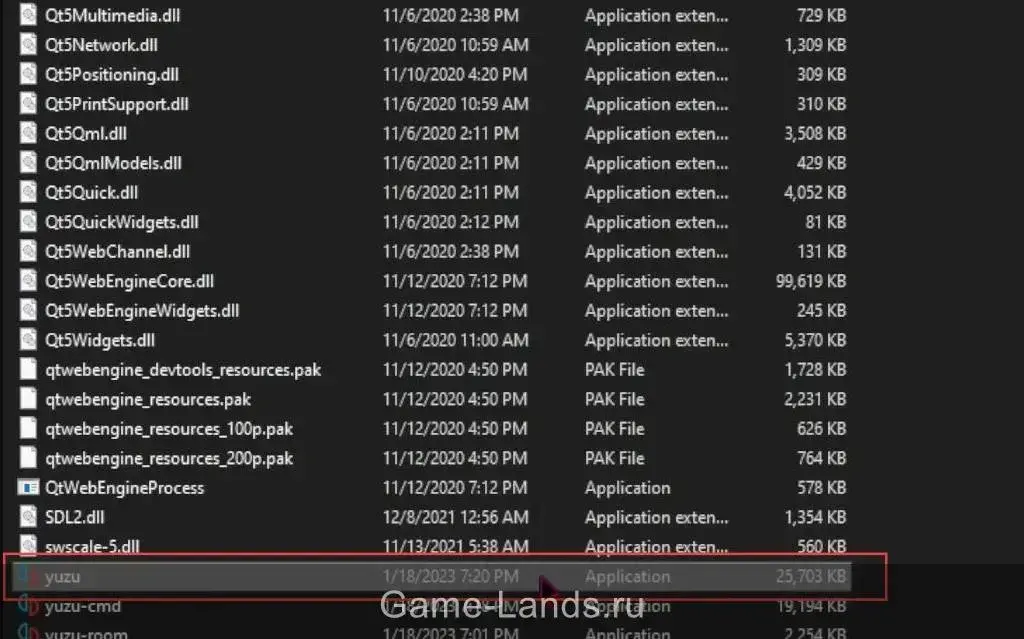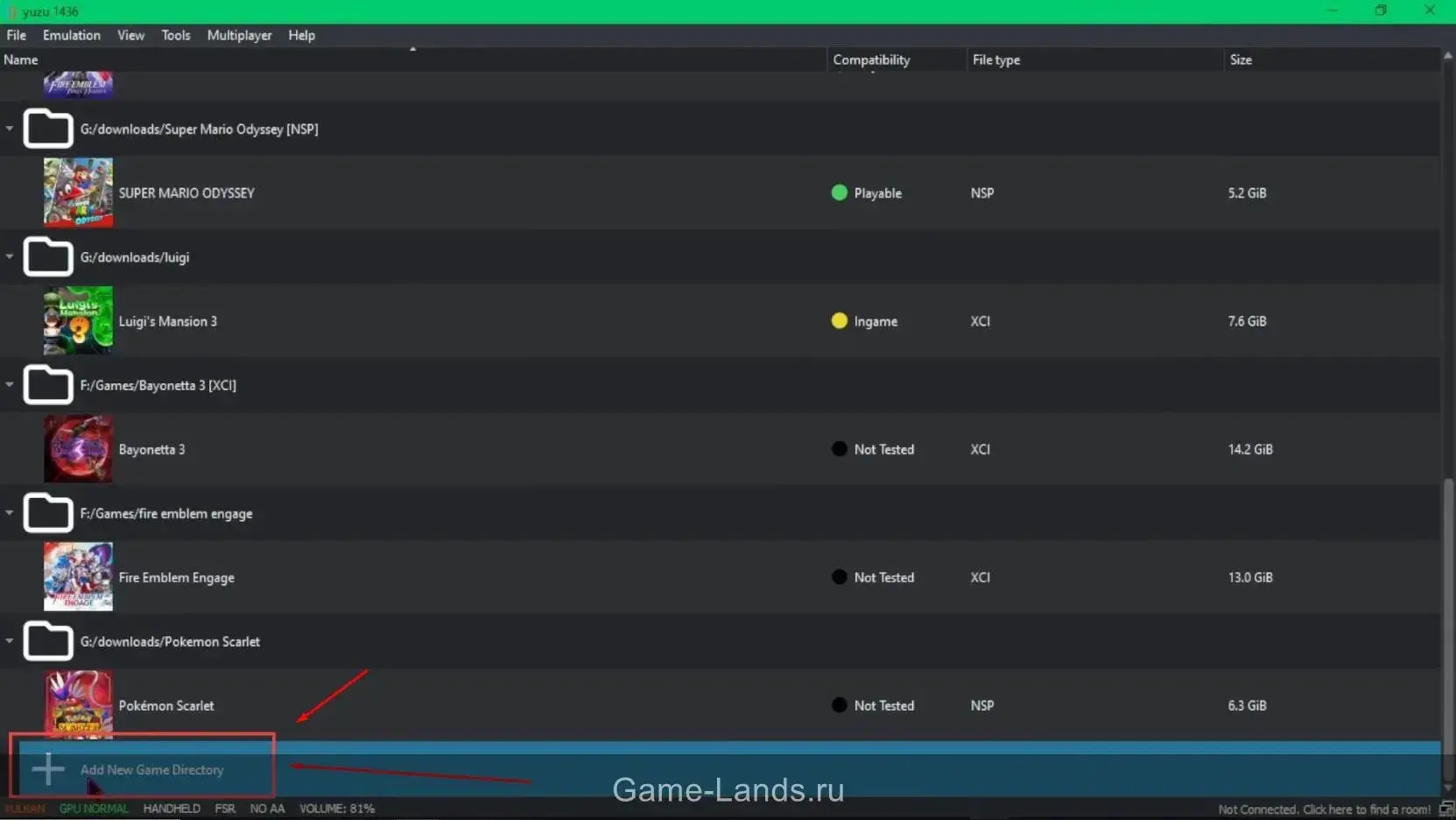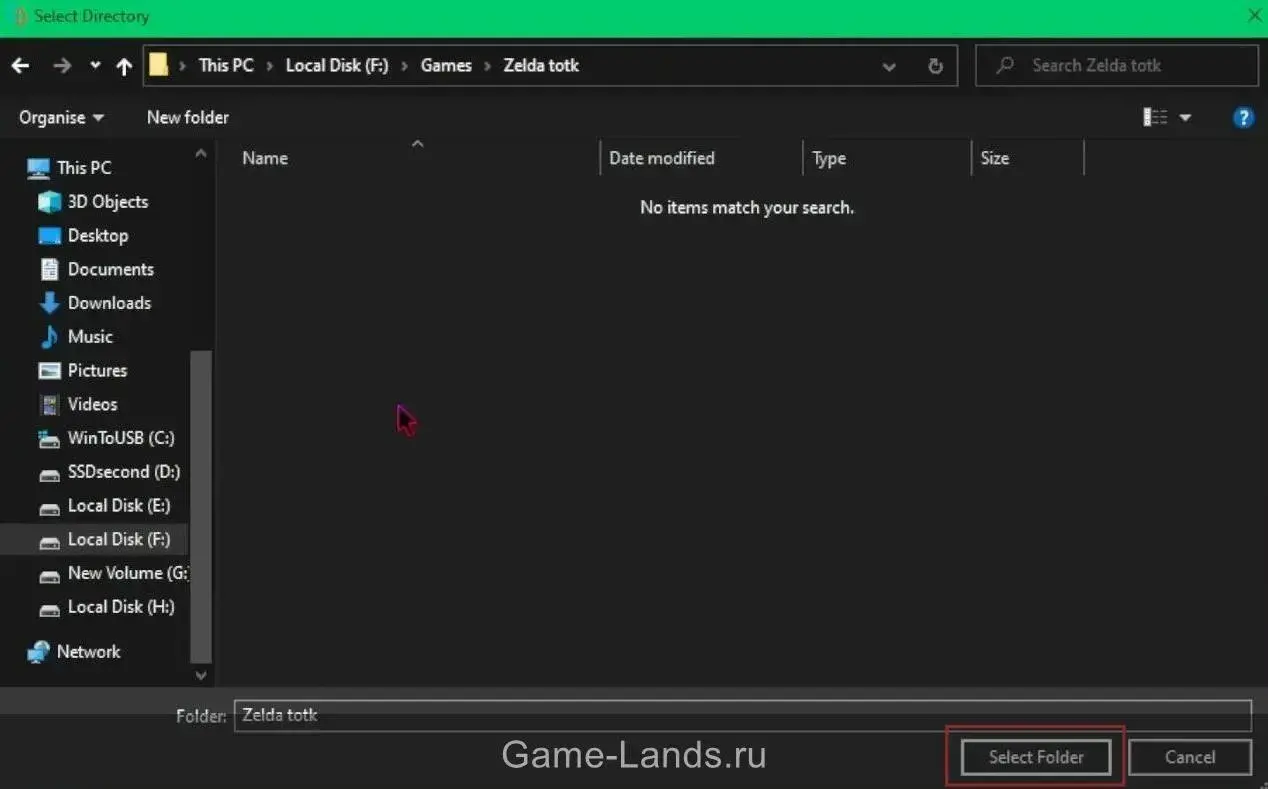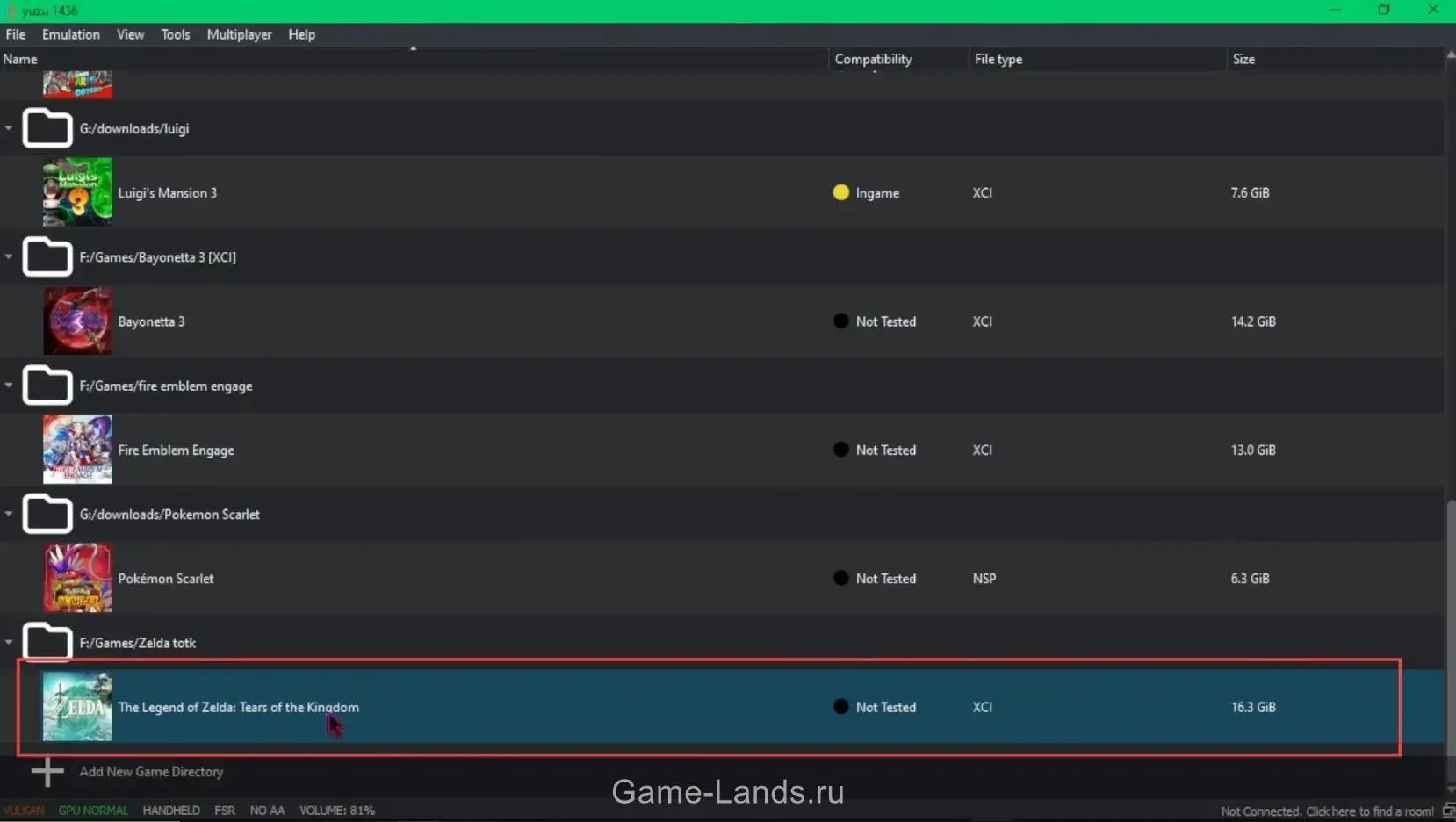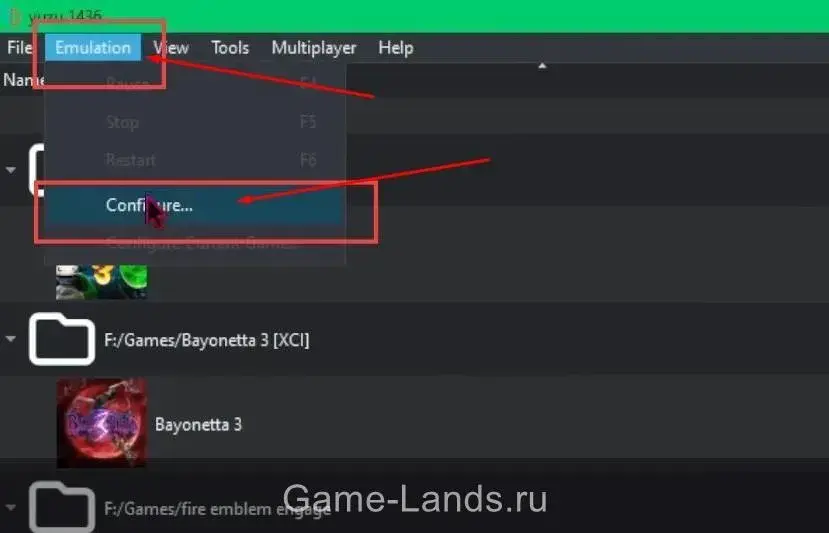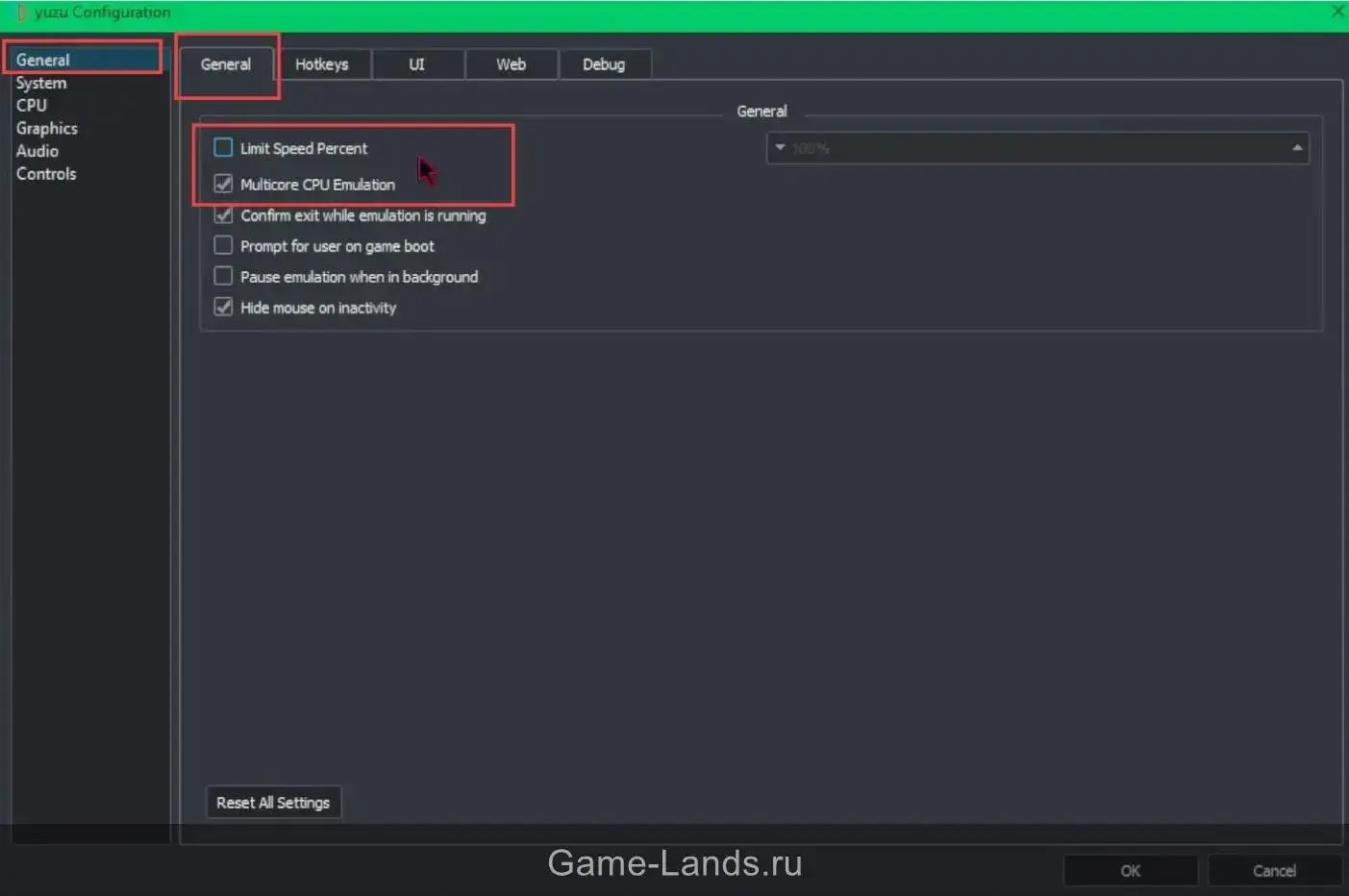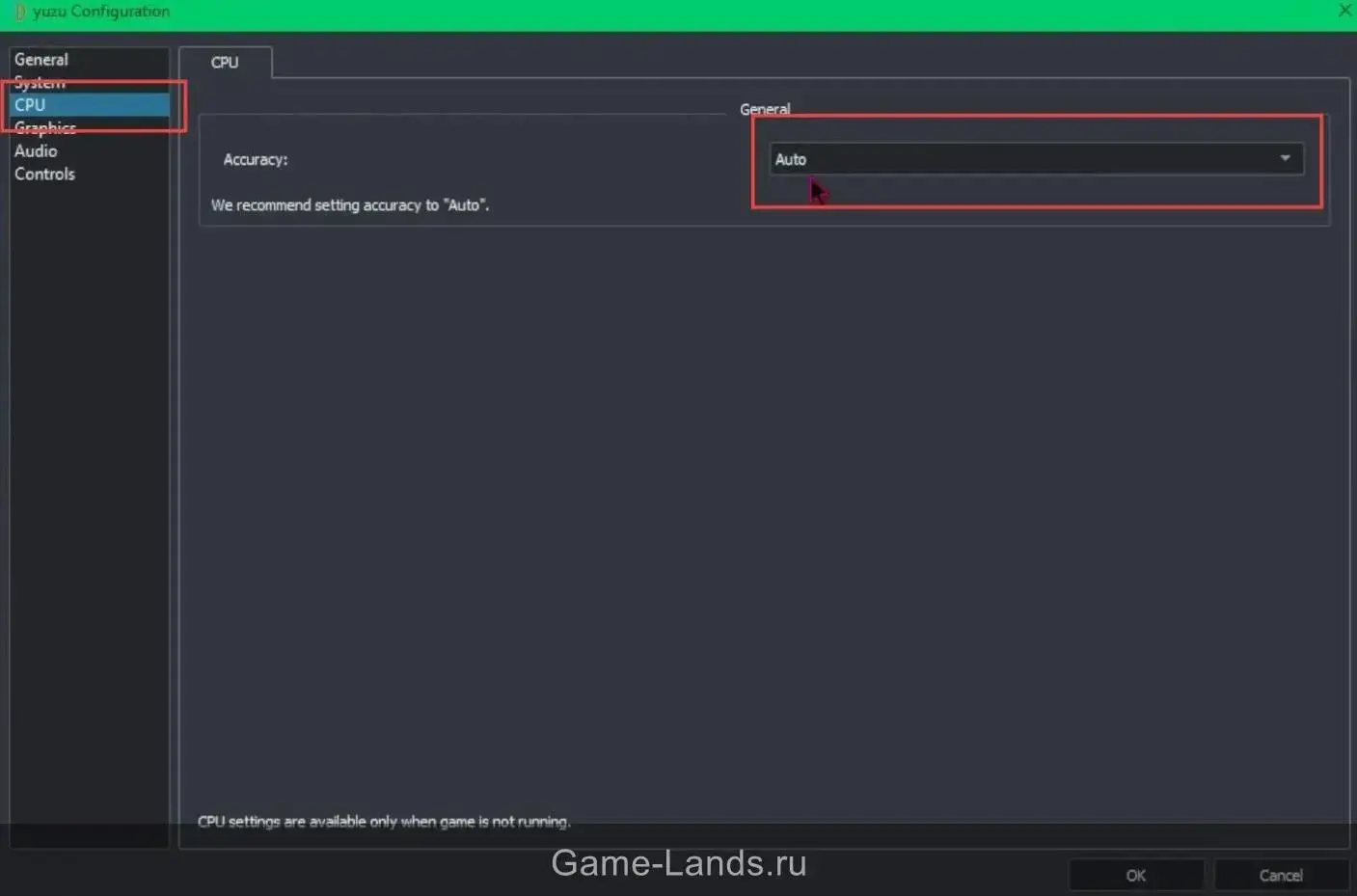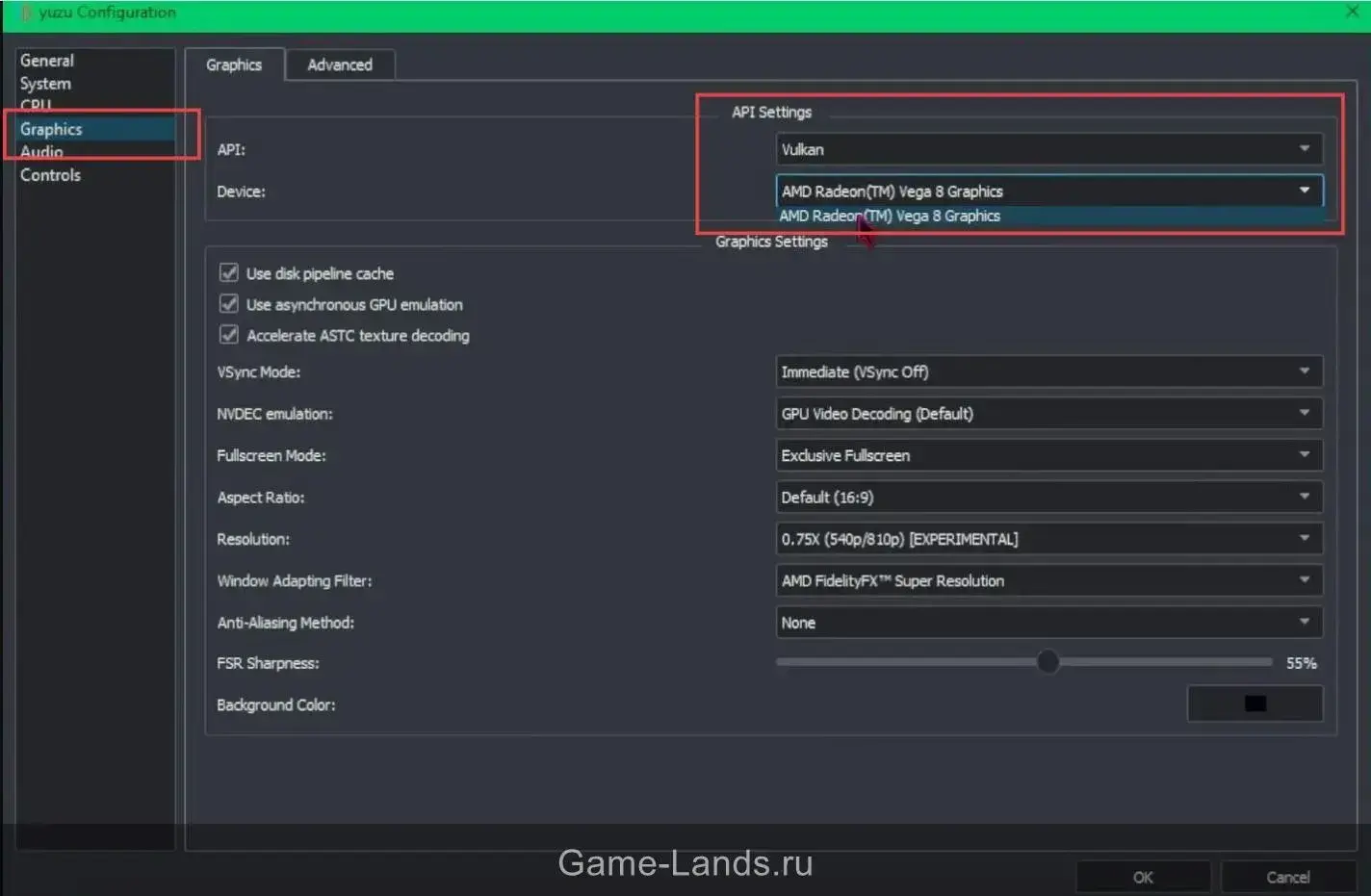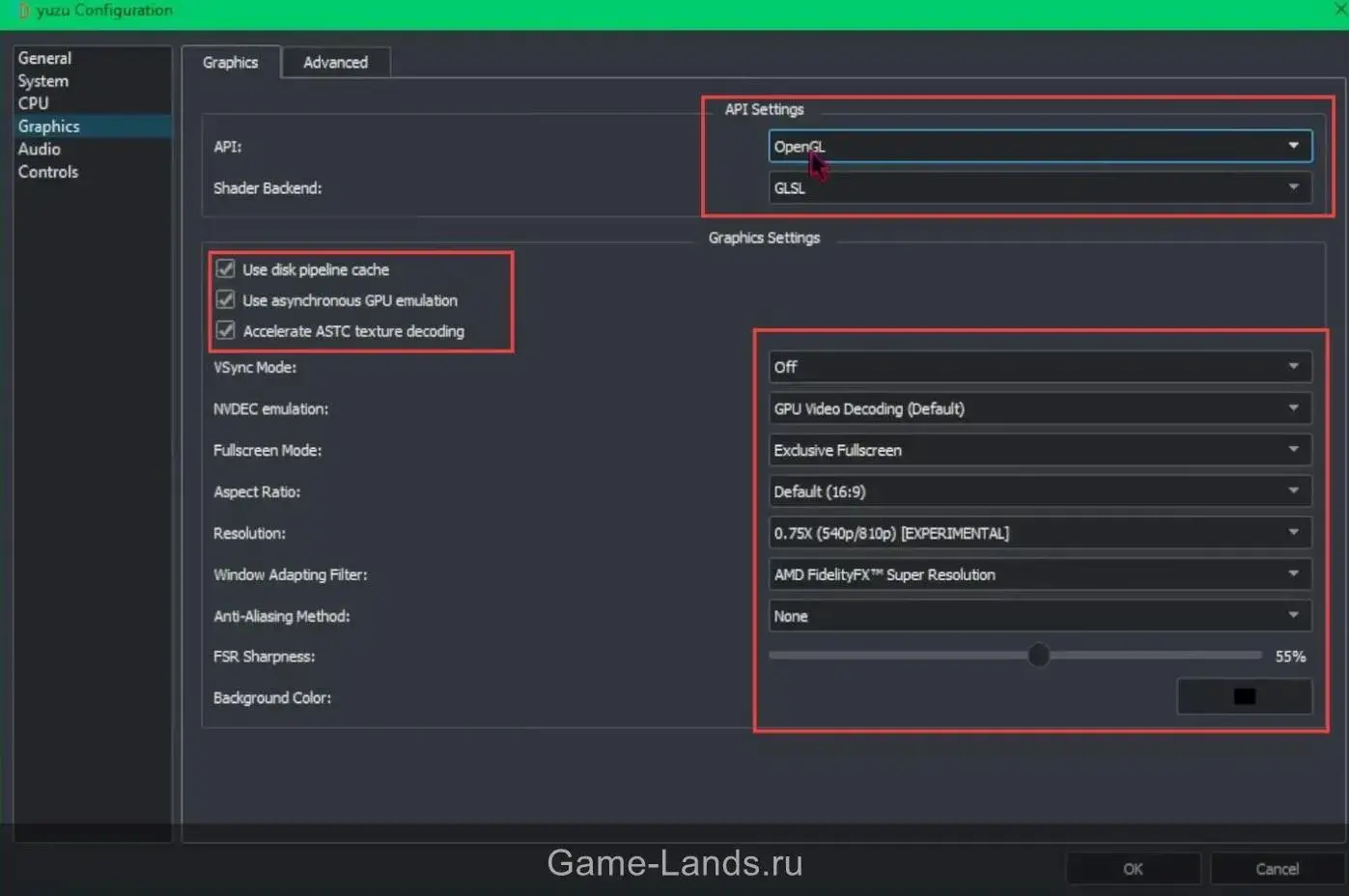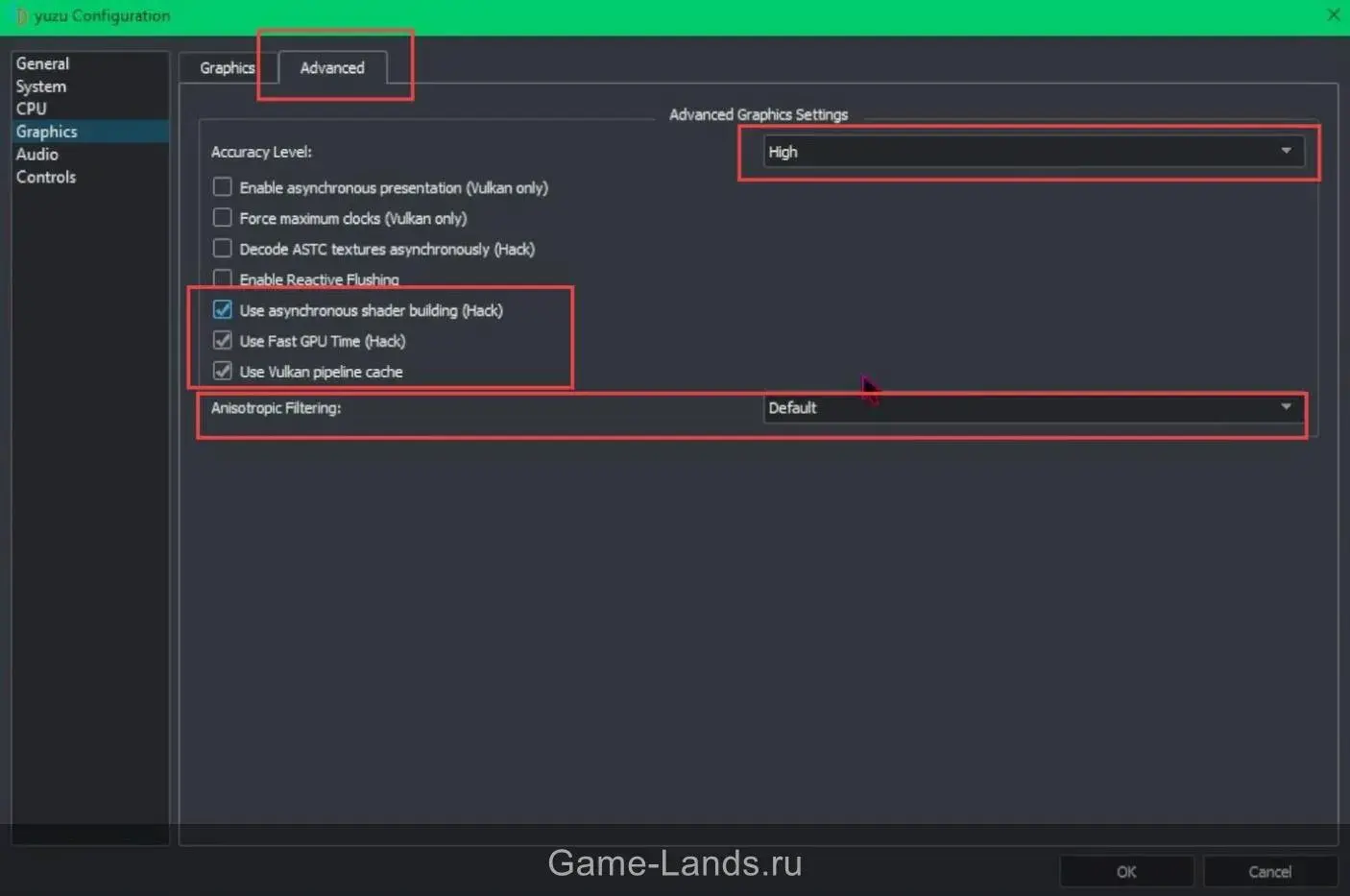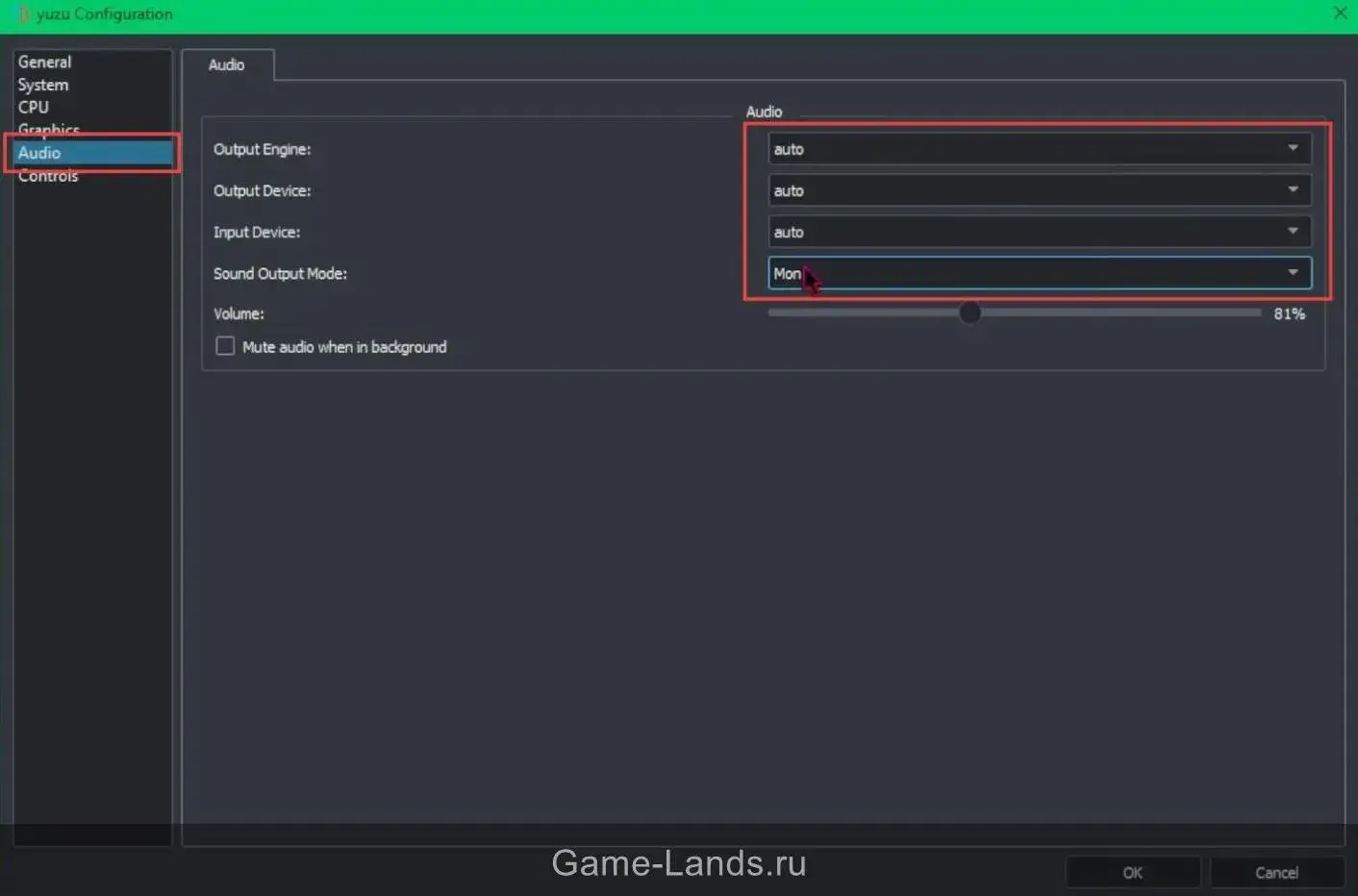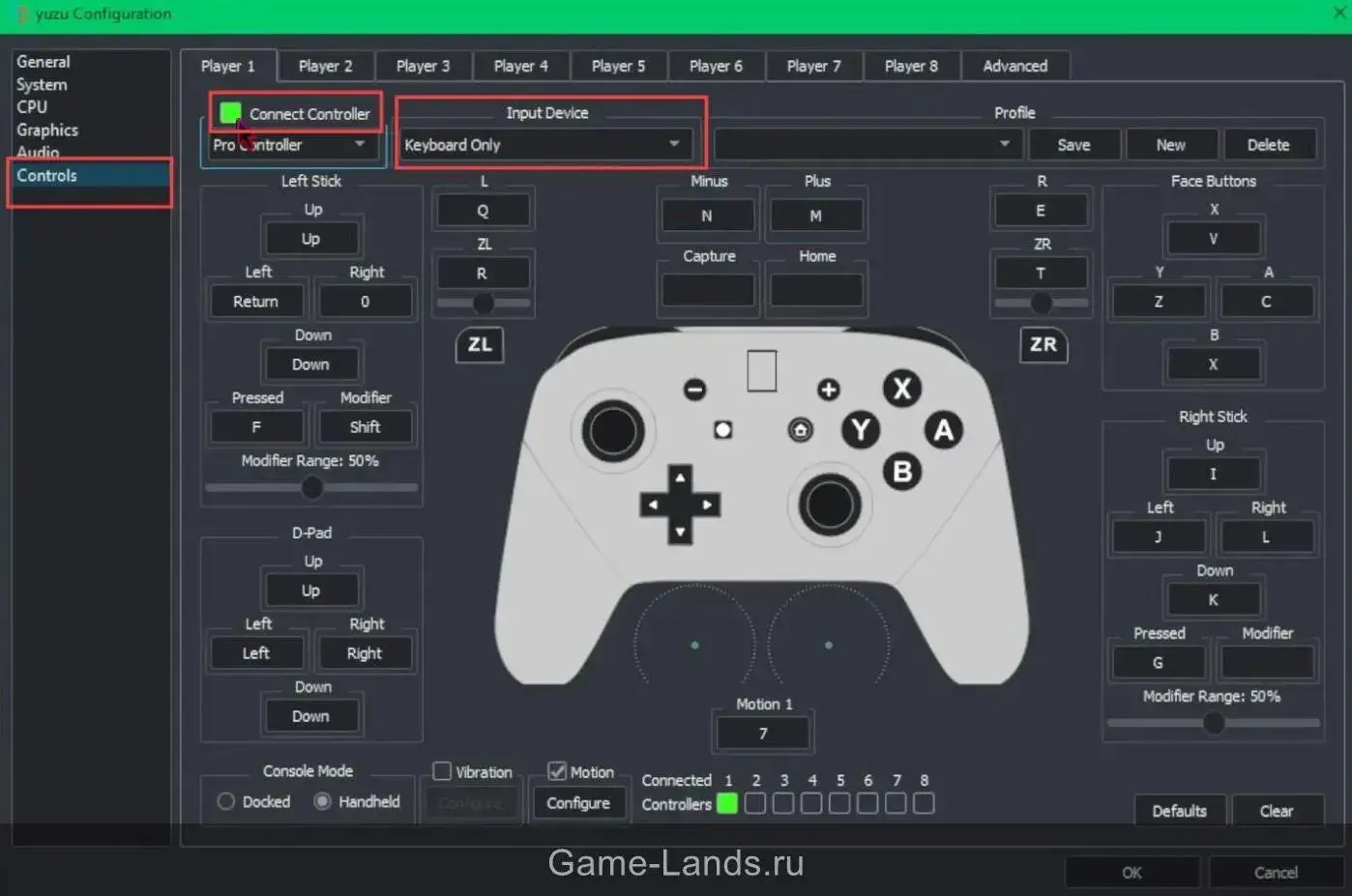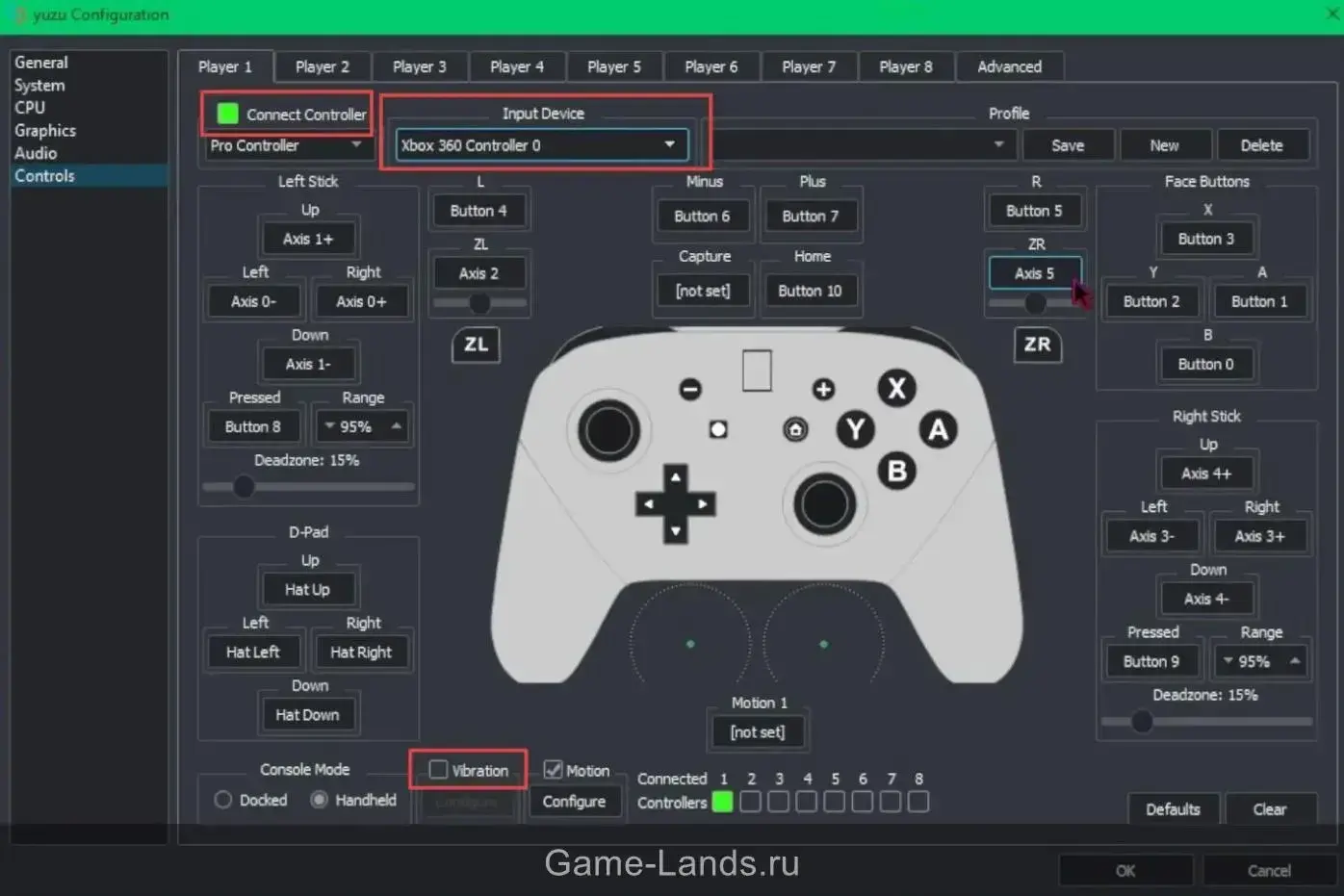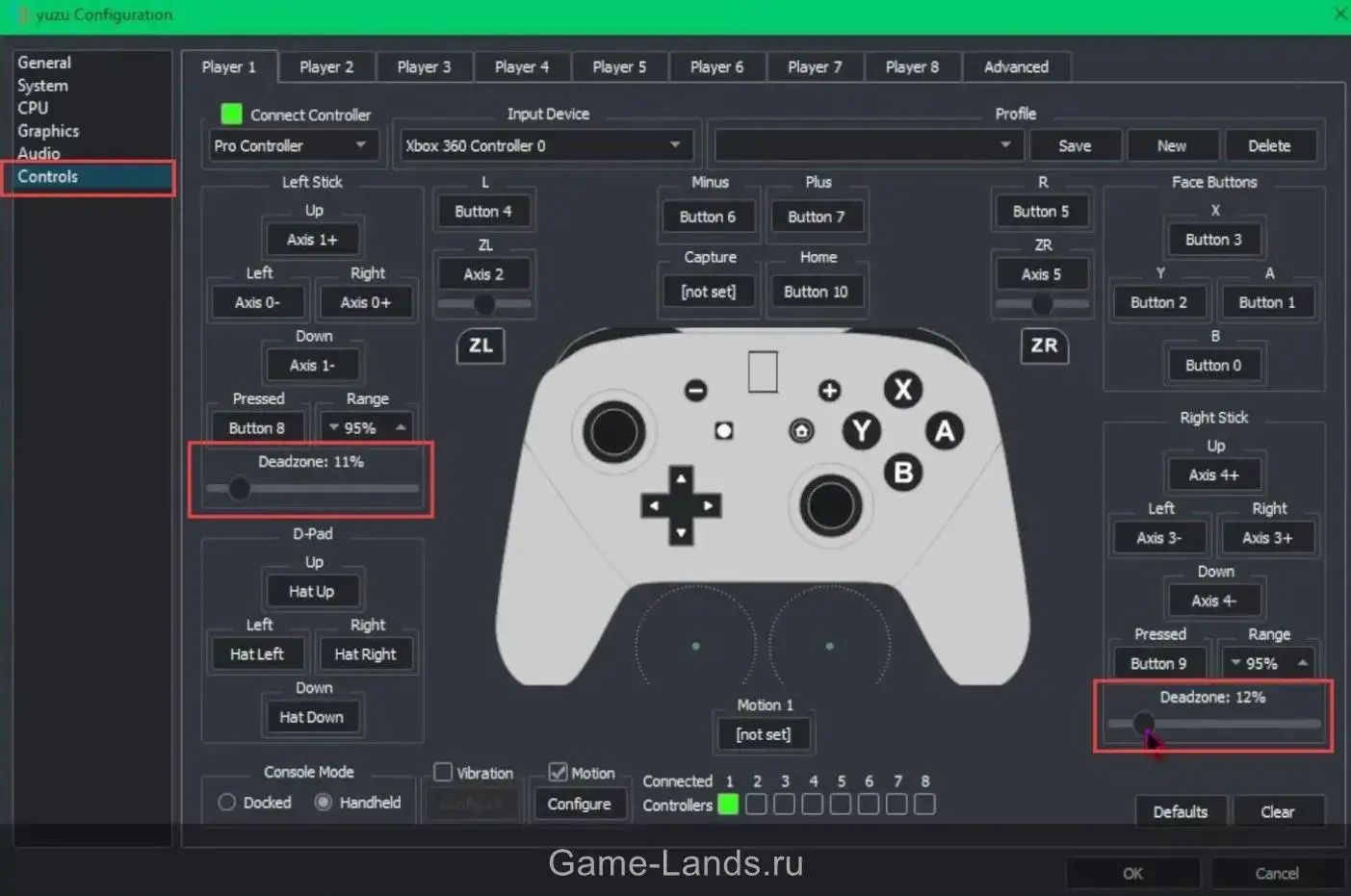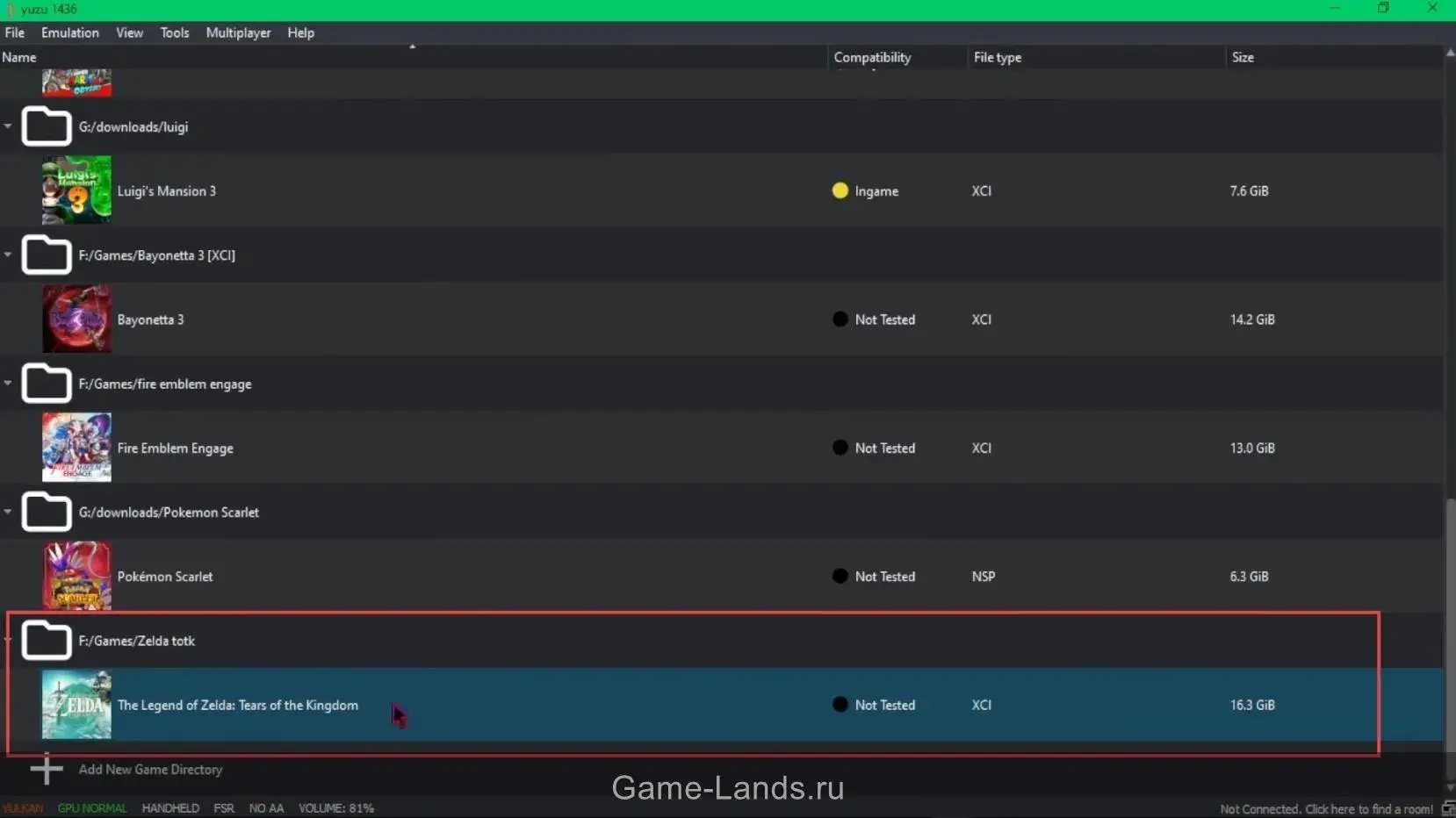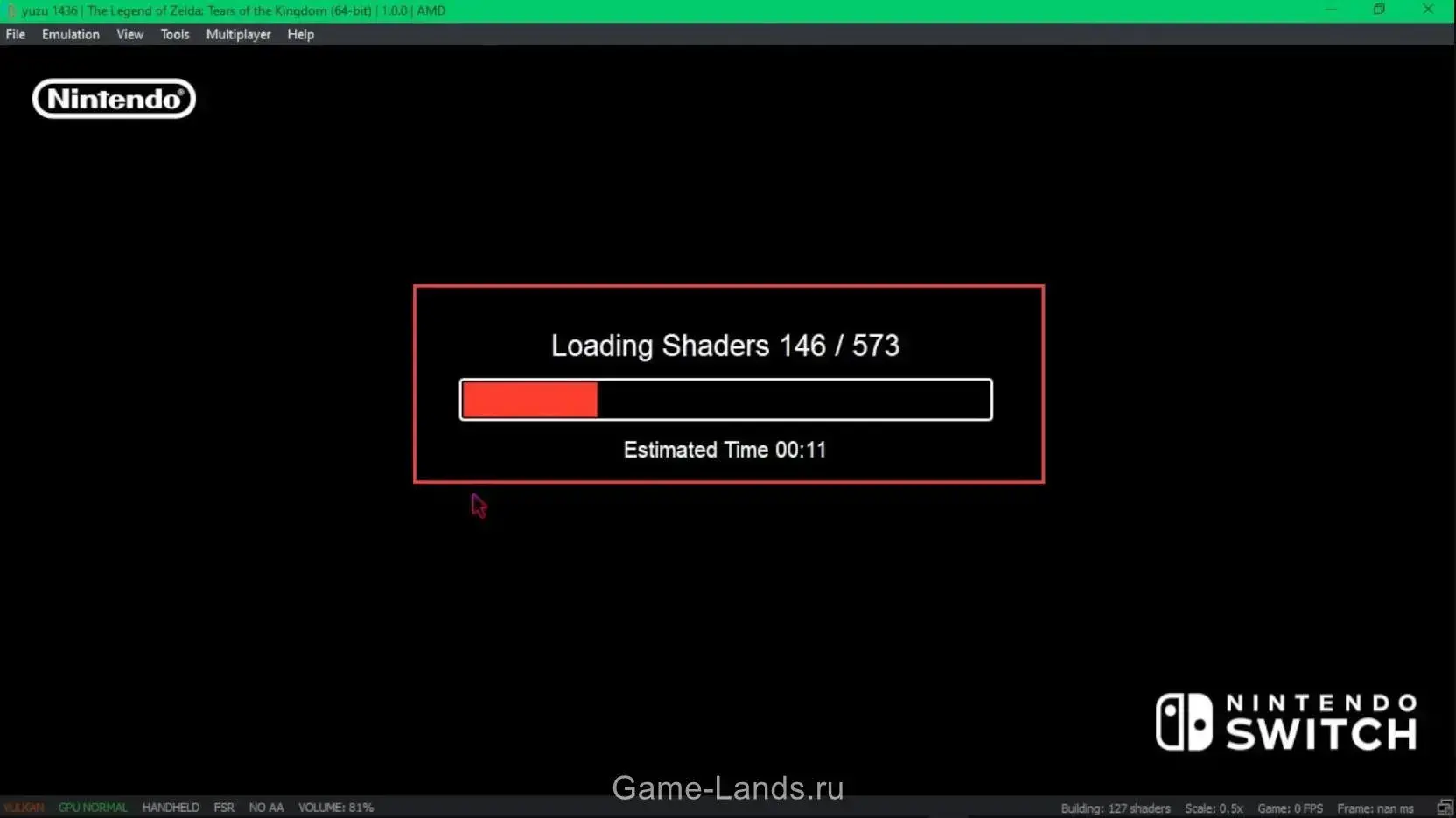- Категория: Гайды и Руководства
- Опубликовано: 18.07.2023, 03:07
- Автор: Guider Man

Это руководство поможет вам сыграть в Legend of Zelda's Tears of the Kingdom на компьютере с помощью эмулятора Yuzu.
Как поиграть в Zelda Tears of the Kingdom на ПК с помощью эмулятора Yuzu
Сначала необходимо загрузить и установить приложение Microsoft Visual C++, а затем скачать и установить приложение Yuzu. После этого скачайте The Legend of Zelda Tears of the Kingdom и настройте, дополнительные параметры конфигурации Yuzu.
Содержание:
- Загрузите и установите Microsoft Visual C++
- Скачайте и установите эмулятор Yuzu
- Где взять The Legend of Zelda Tears of the Kingdom
- Как добавлять игры в эмулятор Yuzu
- Настройка Yuzu для Zelda Tears of the Kingdom
- Как настроить управление в Yuzu для игры с клавиатуры и геймпада в Zelda Tears of the Kingdom
- Проблема с фантомным перемещением стика в Yuzu Zelda Tears of the Kingdom
- Как запустить Zelda Tears of the Kingdom в Yuzu
Загрузите и установите Microsoft Visual C++.
В этом разделе мы покажем вам, как загрузить и установить приложение Microsoft Visual C++, которое помогает эмулятору Yuzu работать с максимальной производительностью.
- Сначала откройте интернет-браузер на своем компьютере, чтобы загрузить и установить приложение Microsoft Visual C++.
- Перейдя на веб-страницу, щелкните вкладку Downloads на панели быстрого доступа официальной веб-страницы Yuzu.
- Достигнув этого окна, выберите в меню пункт «Загрузить Microsoft Visual C++».
Начнется процесс загрузки, и прогресс можно увидеть в нижней части экрана. Приложение Microsoft Visual C++ используется для запуска эмулятора Yuzu. - После этого вам необходимо выполнить несколько этапов установки. Они простые, просто нажимайте далее, чтобы завершить процесс установки Microsoft Visual C++.
Скачайте и установите эмулятор Yuzu
В этом разделе описывается, как загрузить и установить приложение Yuzu. Сначала вам нужно загрузить приложение Yuzu, затем извлечь файл и запустить приложение Yuzu на своем компьютере.
- Откройте веб-браузер и загрузите эмулятор Nintendo Switch .
- Когда окно откроется, нажмите кнопку «Downloads» в меню.
- Дойдя до следующего окна, прокрутите вниз и нажмите кнопку «Manual Downloads.
- Когда окно откроется, перейдите в нижнюю часть веб-страницы и выберите в меню недавно выпущенный исходный код Mainline Build.
Вы можете скачать эту основную сборку для Linux, Windows и других операционных систем. - Однако вы должны щелкнуть на значок Windows, если вы используете ОС Виндовс.
Начнется процесс загрузки, и прогресс можно увидеть в нижней части экрана.
- После загрузки файла основной сборки Yuzu щелкните на загруженный zip-архив, чтобы перейти к нужному местоположению.
- Достигнув места загрузки, щелкните правой кнопкой мыши на недавно загруженный zip-архив.
- Выберите параметр 7-Zip в раскрывающемся меню (или Winrar), если вы используете приложение 7-Zip для открытия архивов.
- После этого нажмите на «Распаковать здесь» в расширенном меню.
- Подождите несколько некоторое время, пока процесс извлечения не будет завершен.
- После извлечения файлов дважды щелкните на папку с эмулятором Yuzu.
- После открытия папки прокрутите вниз до нижней части и дважды щелкните на приложение Yuzu (exe файл), чтобы запустить эмулятор.
Где взять The Legend of Zelda Tears of the Kingdom
В этом разделе объясняется, как установить игру The Legend of Zelda Tears of the Kingdom на компьютер.
Если вы приобрели игру P5 или Persona 5 the royal для своего Nintendo Switch, то можете просто открыть игру The Legend of Zelda Tears of the Kingdom и использовать её в Yuzu.
- Примечание: Либо вы можете просто скачать с торрент трекеров файлы Zelda Tears of the Kingdom и перейти к следующему этапу.
Как добавлять игры в эмулятор Yuzu
В этом разделе описывается, как добавить игру The Legend of Zelda Tears of the Kingdom в приложение Yuzu.
- Во-первых, вам нужно запустить эмулятор Yuzu на своем компьютере.
- После открытия приложения прокрутите вниз и выберите параметр «Add new game directory» в нижней части экрана.
- Теперь щелкните на папку, в которой у вас лежит игра The Legend of Zelda Tears of the Kingdom.
- Выберите игру из списков и щелкните пункт выбора папки в меню.
Теперь вы можете увидеть игру The Legend of Zelda Tears of the Kingdom в эмуляторе Yuzu.
Настройка Yuzu для Zelda Tears of the Kingdom
В этом разделе объясняется, как изменить настройки игры The Legend of Zelda Tears of the Kingdom в эмуляторе Yuzu. Во-первых, вам нужно открыть настройки конфигурации приложения Yuzu и настроить общие параметры.
- Вам необходимо настроить некоторые параметры перед игрой, и для настройки этих параметров щелкните вкладку «Emulation» на панели быстрого доступа.
- Выберите параметр «configure» в раскрывающемся меню.
- Достигнув окна конфигурации Yuzu, щелкните на вкладку «General» на левой боковой панели.
- Вы должны установить флажок «Limit speed percent» на вкладке «Общие».
Этот параметр показывает FPS игры, который будет поддерживаться в диапазоне от 30 до 60 FPS. - После этого установите галочку на «Multicore CPU Emulation» в меню.
- Выберите вкладку «CPU» на левой боковой панели.
- Проверьте, что для параметра «Accuracy» установлено значение «Auto» в раскрывающемся меню.
- После этого перейдите к вкладке «Graphic» на левой боковой панели.
- Установите для «API» значение «Vulkan», если вы используете видеокарту от AMD, в частности Radeon.
- Однако, если вы не видите «AMD Radeon graphics», то проверьте установлены ли драйвера или обновлены они до последней версии.
- Для обладателей видеокарт NVIDIA, следует поставить параметр «OpenGL» из раскрывающегося списка «API».
Видеокарты от NVIDIA и AMD лучше всего подходят для игры. - Проверьте, что все три параметра «Use disk pipeline cache», «use asynchronous GPU emulation» и «accelerate ASTC texture codings» отмечены галочками в меню «Graphics».
- После этого выберите опцию «Immediate (VSync Off)» в раскрывающемся меню раздела режима VSyn.
- Точно так же убедитесь, что в раскрывающемся меню раздела «NVDEC emulator» и «Exclusive Fullscreen» выбраны параметры «GPU Video Decoding (Default)» и «Fullscreen». Вам нужно выбрать параметр «Default (16:9)» для правильного соотношения сторон.
- Однако, если вы используете широкий и большой монитор, то вам необходимо выбрать параметр «Default (16:10)» в меню соотношения сторон.
- Вы можете выбрать параметр 3x (2160p/3240p) в раскрывающемся меню, если у вас топовая видеокарта.
В противном случае вы можете выбрать более низкий параметр, например 1x или 0,5x, в раскрывающемся меню. - Выберите параметр «AMD Fidelity FX super-resolution» в раскрывающемся меню «Window adapting filter».
- После этого в разделе «anti-aliasing method» можно установить значение «none» или «FXAA».
- Установите параметр «FSR sharpness» от 50 до 60% , а затем щелкните вкладку «Advanced» в меню окна конфигурации Yuzu.
- Там установите уровень точности на «High» в раскрывающемся меню.
Это означает, что графические ошибки или сбои будут низкими в игре с низкой частотой кадров. - Однако, если вы установите для него значение «Normal», то графические сбои будут высокими, но также высокая частота кадров в игре.
- Установите галочки на параметрах «Use asynchronous shader builder hack», «use fast GPU time» и «use Vulkan pipeline cache».
Но не устанавливайте галочки на остальных параметрах. - Выберите параметр «default» в раскрывающемся меню раздела «anisotropic filtering».
- Выберите вкладку «Audio» на левой боковой панели окна конфигурации Yuzu.
- Когда появится окно, проверьте, что для разделов «output engine», «output device» и «input device» установлено значение «Auto» в раскрывающихся меню.
- Поставьте режим вывода звука (sound output) на опцию «Mono».
- Однако, если у вас нет звука в настройках Yuzu, то вам необходимо обновить аудиодрайвер вашего компьютера до последней версии.
Как настроить управление в Yuzu для игры с клавиатуры и геймпада в Zelda Tears of the Kingdom
В этом разделе описывается, как настроить управление в игре The Legend of Zelda Tears of the Kingdom.
- Выберите вкладку «Control» на левой боковой панели и, дойдя до окна, выберите параметр «Keyboard only» в раскрывающемся меню меню «Input Device».
- Мы советуем установить клавиши клавиатуры в соответствии с приведённым скриншотом.
- Однако, если вы хотите изменить какую-либо клавишу, то нажмите на нее, выберите нужную клавишу из раскрывающегося меню и соответствующим образом переназначьте их.
- После этого проверьте, что опция «connect controller» отмечена галочкой в верхней левой части экрана.
- Более того, если вы подключили геймпад к компьютеру, то выберите контроллер Xbox 360 или конкретный контроллер в раскрывающемся меню устройства ввода.
- После того, как вы выбрали эту опцию, то все меню для клавиш будут изменены на экране.
- Однако, если вы хотите изменить какую-либо клавишу, то нажмите на нее, выберите нужную кнопку из раскрывающегося меню и соответствующим образом переназначьте.
- Чтобы геймпад не вибрировал, установите флажок рядом с параметром «vibration» в нижней части экрана.
Проблема с фантомным перемещением стика в Yuzu Zelda Tears of the Kingdom
В этом разделе объясняется, как решить проблему перемещения стика в игре The Legend of Zelda Tears of the Kingdom. Вы должны увеличить или уменьшить процент мертвой зоны контроллеров, чтобы играть в игру с максимальной производительностью.
Если правый или левый стик джойстика вашего контроллера двигаются сами по себе, то вы можете увеличить или уменьшить процентную долю любого конкретного джойстика для конкретной игры с его использованием.
Если вы уменьшите процент «dead zone», то это решит проблему.
Как запустить Zelda Tears of the Kingdom в Yuzu
В этом разделе описывается, как запустить игру The Legend of Zelda Tears of the Kingdom из приложения Yuzu.
- После настройки всех параметров вернитесь в Yuzu и дважды щелкните на игру The Legend of Zelda Tears of the Kingdom, чтобы запустить ее.
Вы увидите, что игра The Legend of Zelda Tears of the Kingdom успешно запустилась. И теперь можете спокойно в неё поиграть с помощью эмулятора Yuzu.